Хоча багато помилок "синього екрану" спричинені пошкодженими файлами, несправними драйверами чи іншими специфічними для системи проблемами, деякі викликаються нещодавно встановленим програмним забезпеченням. Одним з таких випадків є помилка:
0x000000EA Помилка синього екрану
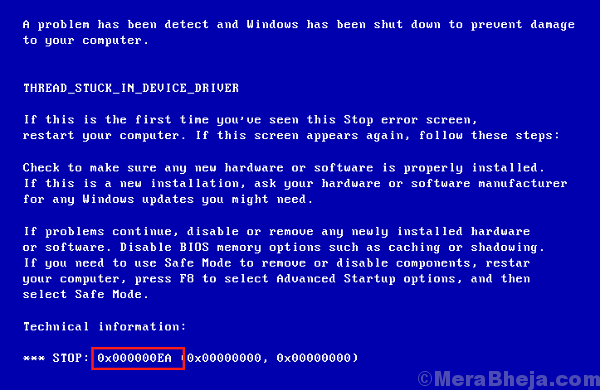
Причина
Помилка синього екрана 0x000000EA зазвичай виникає, коли інтенсивне графічне програмне забезпечення, як правило, гра перевантажує графіку системи. Помилка виникає лише під час запуску програми.
Ось кілька попередніх кроків, які ви можете спробувати, перш ніж переходити до фактичного усунення несправностей:
1] Повне антивірусне сканування системи.
2] Виконайте очищення диска системи.
3] Видаліть нещодавно встановлене підозріле програмне забезпечення.
Спробуйте такі рішення, щоб вирішити цю проблему:
1} Оновіть драйвери графічної карти
2} Переконайтесь, що вентилятор системи працює нормально
3} Виконайте сканування CHKDSK
Рішення 1] Оновіть драйвери графічної карти
1] Натисніть Win + R, щоб відкрити вікно Виконати та введіть команду devmgmt.msc. Натисніть Enter, щоб відкрити вікно Диспетчера пристроїв.

2] Розгорніть адаптер відображення списку, і він відображатиме драйвери графічних карт. Клацніть правою кнопкою миші та оновіть їх.

Якщо це не допоможе, ви можете завантажити драйвери з Центр завантаження Intel для графічних драйверів. Якщо ви перевірите список, останні драйвери згадують список нещодавно запущених ігор, які вони підтримують, на випадок, якщо ваша гра потрапить до цієї категорії.
3] Перезапустіть систему.
Рішення 2] Переконайтесь, що вентилятор системи працює нормально
Коли ми запускаємо графічний інтенсивний додаток, він завантажує вентилятор. Переконайтесь, що вентилятор працює нормально, а біля вентиляційного отвору немає нічого, що забезпечує вільний потік повітря.
Якщо ці рішення не працюють, можливо, нам доведеться розглянути можливість видалення програмного забезпечення, щоб уникнути помилки синього екрана в майбутньому.
Рішення 3] Виконайте сканування CHKDSK
Сканування CHKDSK перевіряє сектори жорсткого диска на наявність будь-яких відхилень. Ось процедура виконання сканування CHKDSK:
1] Шукайте командний рядок на панелі пошуку Windows. Клацніть правою кнопкою миші на піктограмі та виберіть Запуск від імені адміністратора.
2] Введіть команду chkdsk: / f / r і натисніть Enter.

3] У наступному рядку введіть Y, коли буде запропоновано, чи хочемо ми виконати CHKDSK чи ні.
4] Перезапустіть систему, і команда перевірить наявність несправних секторів на жорсткому диску, відремонтувавши їх, якщо це можливо.
![Помилка Gears 5 0x80073CF3 блокує завантаження гри [ВИПРАВЛЕНО]](/f/cdee86bc321c3b5f42efc3f47a5df237.jpg?width=300&height=460)

